


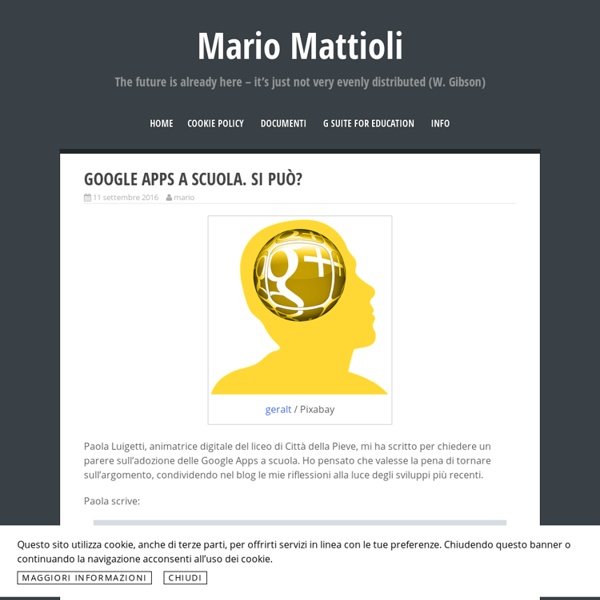
Apps for Education-tutorial-bozza.docx G Suite for Education | Mario Mattioli La mia guida “G Suite for Education – Lavorare e apprendere nel cloud” è disponibile gratuitamente in due varianti: fluida, nei formati epub e mobi, che si adatta a qualsiasi schermo (la mia preferita);impaginata in formato pdf, impostata sulla pagina A4. La guida contiene un indice gerarchico navigabile, note interattive, screenshot per ogni comando/procedura e un gran numero di collegamenti ipertestuali. La maggior parte dei lettori di ebook (Apple, Adobe, Kobo…) è compatibile con il formato epub, mentre per Amazon Kindle dovete utilizzare il mobi. La versione attuale è la numero S-2 del 26 febbraio 2017. ho aggiornato immagini e testi delle parti dedicate al primo accesso e alla galleria modelli;ho completato la panoramica di Classroom, con le pagine “Studenti” e “Informazioni”. Consiglio anche la lettura di un tutorial che illustra la (fondamentale) procedura da seguire per creare un backup dei propri dati archiviati sui server di Google.
Google Apps For Education. Una guida | animatoredigitale Seguendo il corso di formazione per AD, da “edmodiano” convinto, mi sono chiesto se valga la pena sfruttare un’altra idea “cloud” ovvero Google App For Education (d’ora in poi GAfE). In effetti, stando alle premesse si tratta di un ambiente molto solido, a prova di bomba e dall’architettura complessa ma resistente. Il problema, semmai, è partire; ma ci vuole del tempo e, ad anno iniziato, non è pensabile smantellare quello che c’è già per dare vita ad una simile struttura. Non è, però, di questo che voglio disquisire, semmai condividere materiali che mi sono stati messi a disposizione dal corso e che ho tratto da animatori-liguria.it (spazio dove abbiamo affrontato on-line parte della formazione. Le lezioni del prof. Antonio Fini (Dirigente IC Arcola/Ameglia – La Spezia) sono quanto di più illuminante si possa immaginare. Il consiglio è quello di seguire ordinatamente clip dopo clip di modo da non perdersi. Parte 1- Il cloud a scuola (Generalità) Parte 2 – Introduzione a GAfE Mi piace:
Create a Google Classroom Custom Header with Google Drawings | Shake Up Learning Pinterest How to Create a Google Classroom Header Image Google Classroom is a great application for Google using educators and students to manage assignments, communicate and collaborate, and go paperless! One feature of Google Classroom is the ability to customize the theme and header (see example below). Google Drawings is the unsung hero of the Google Drive suite of applications. Create a Google Classroom Custom Header with Google Drawings 1. 2. 3. From the drop-down, select CustomChange inches to pixelsInput 2000 x 400 pixels and click Okay. 4. Suggestion: right-click on the image and choose a background color to get started. 5. Tip: I find that it’s best to use a series or pattern of small images so that it doesn’t look distorted. 6. 7. Go to Google Classroom and choose the class where you wish to update the header.Near the bottom-right of the current image header, select “Upload photo.” Voila! Ready for More Google Classroom Tips & Resources? Also available from these websites:
Modulistica genitori – ISA18 – Istituto Comprensivo di Arcola/Ameglia Modulistica genitori Informative Patto di corresponsabilità educativa Moduli comuni scaricabili in pdf e word Scuola dell’infanzia e primaria Titolo: Esonero mensa (386 clicks) Etichetta: Filename: esonero-mensa-1.pdf Dimensione: 227 KB Titolo: Esonero mensa (330 clicks) Etichetta: Filename: esonero-mensa.doc Dimensione: 28 KB Scuola secondaria di primo grado Educational Technology and Mobile Learning: Google Released A New Educational Tool to Wirelessly Share Computer Screens in Class July 17, 2016Google Cast for Education is a new Chrome app from Google to help teachers and students wirelessly share their computer screens from one Chrome browser to another. The app is still in beta version and is available only for Google Apps for Education users. The way Google Cast works is very simple: teachers install the app on their devices then install the Cast feature in Chrome for students. The Cast feature will be available by default to all Chrome users in the upcoming release expected by the start of the new school year. Once Chrome Cast is set up on the computer that is connected to the classroom projector, ‘Teachers receive casts through the Cast for Education app, and students share their screens using the upcoming version of the Cast feature in Chrome.’ Students can share their casts to the whole classroom through teachers computers. Watch the video below to learn more about Cast for Education
GSuite For Education? Una buona pratica per le scuole Favorire la collaborazione tra docenti e studenti anche attraverso lo scambio di materiali on line. Questa la principale funzione che assolve Google Suite for Education, un servizio in cloud offerto gratuitamente da Google alle scuole e alle università, che mette a disposizione un servizio di hosting per la gestione delle email, chat, spazio di condivisione documenti, applicazioni specifiche da usare con gli studenti. L'istituto Omicomprensivo Rosselli Rasetti di Castiglione del Lago ha deciso da questo anno scolastico di usare Gsuite For Education per introdurre strumenti digitali che andavano a favorire il lavoro di gruppo. “Punti cardine delle nostre attività – dice l’animatrice digitale dell’Istituto Valentina Falucca - sono l’innovazione del sistema scolastico e l’incremento di opportunità dell’educazione digitale oltre alla diffusione dell’idea di apprendimento permanente.
Google Drive e la didattica: nascita di un eBook partecipato di Andrea Patassini L’idea di raccogliere in un eBook informazioni, consigli e approfondimenti sull’uso di Google Drive nella didattica nasce nella primavera del 2014. Tempo prima avevo progettato e messo a punto qui al Laboratorio di tecnologie Audiovisive un breve percorso formativo online dedicato alle opportunità della logica cloud nell’impegno di lavoro del personale universitario. Mi ero dedicato alla stesura di brevi contenuti didattici dedicati al tema cercando di descrivere e spiegare nel modo più chiaro possibile il funzionamento di uno strumento come Google Drive e, soprattutto, i suoi vantaggi nella quotidianità del lavoro. Oltre ai contenuti testuali, avevo realizzato anche piccole illustrazioni, al fine di visualizzare e rendere in modo sintetico alcuni dei passaggi trattati. Scrivere è una pratica solitamente attribuibile alla sfera personale. Terminata la stesura del testo con Roberto ci siamo confrontati su come proporre l’eBook. Non basta. Mi piace:
Restrict messages to authorized addresses or domains - G Suite Administrator Help You can allow email messages to be sent to and received from specific addresses or domains that you authorize. By default, users with Gmail accounts at your domain can exchange messages with any other email address. However, in some cases, you might want to restrict the addresses your users can exchange messages with. For example, a school might want to allow its students to exchange messages with the faculty and other students, but not with people outside of the school. While users receive only authenticated messages from listed domains, users who attempt to send messages to a domain not listed will see a message that specifies a policy prohibiting messages to that address, confirming that the message is unsent. Note: To allow internal messages between users within your organization (the set of domains associated with your company or school), you must check the Bypass this setting for internal messages box. You can also restrict chat messages to users within your own domain.
GUIDA - Google Apps for Education – Animatori Digitali - Portale di informazione degli ADAnimatori Digitali – Portale di informazione degli AD Le Google Apps for Education sono una suite di applicazioni cloud che permettono di collaborare all’interno di una istituzione in maniera molto efficace. Ogni scuola può ottenere le Google Apps for Education essendo queste totalmente gratuite. Per ottenere le Google Apps for education è necessario avere: Un dominio internet qualsiasi;Un numero di telefono;Un indirizzo email; Si comincia da qui compilando un form che richiede di inserire i dati dell’istituto e dell’amministratore delle G Apps. Pannello di controllo delle G Apps for Education Le G Apps for Education sono pensate sia per l’amministrazione scolastica sia per il rapporto didattico studente e allievo. Cosa forniscono effettivamente le G Apps? Ogni account riceve una casella di posta elettronica, 30 GB per la condivisione di file su Google Drive, e l’accesso a tutti gli applicativi Google classici (leggi l’articolo Orientarsi nel cloud di Google per saperne di più) con in più un’applicazione specifica per la scuola: Classroom.
5 Secret Google Drive Keyboard Shortcuts to Impress Your Friends With - BetterCloud Monitor To get the most out of Google Drive, there are a few little-known keyboard shortcuts you can use. Here are five shortcuts for common tasks that’ll power up your productivity (and impress your friends). n – Rename a file/folder The typical way to rename a file in Drive is to right-click on it and select Rename. However, you can do this with a single keystroke instead. When you have a file selected, just hit the n key and the rename window will automatically open. . – Share a file/folder If you’re sharing a file, you usually click on the Share icon up at the top, or right-click the file and choose Share. z – Move a file/folder Moving a file or folder in Drive is an important tool for staying organized. s – Star a file/folder Another organizational tool is starring items in Drive so that you can quickly pull up a list of the most important files you have stored. qq – Adjust the display density Do you like seeing a lot of space between your files? Click here to watch this video on YouTube.
Guida per l'amministratore di Google for Education | Scuole digitali Amministrare Google Apps for Education Google Apps for Education Google Apps for Education è una suite di software che Google offre in hosting alle scuole e alle organizzazioni non profit registrate, per la comunicazione e la collaborazione. Le sue caratteristiche principali sono: Gratuita e senza pubblicità;Utilizzabile con ogni dispositivo;Semplice e immediata;Attenzione alla sicurezza e alla privacy;Spazio di archiviazione illimitato;Indirizzi Gmail con il dominio della scuola;Numero di account utente illimitato;Assistenza 24/7;Gestione completa di tutti gli account utente. Con Google Apps for Education sono disponibili i seguenti strumenti software: Google Classroom;Drive;Gmail;Documenti, Fogli, Presentazione e Moduli;Google Calendar;Google Sites;Google+;Hangouts;Gruppi;Google Apps Vault. La presente guida fornisce le informazioni di base utili agli amministratori per usare l’applicazione. Il testo contiene un estratto di “Google Classroom per la scuola digitale” dello stesso autore.